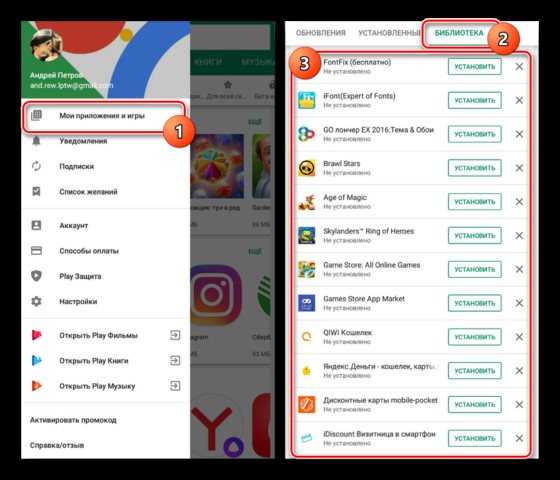Просмотр недавно удаленных приложений на iPhone и iPad
Лучший способ проверить наличие приложений, которые вы, возможно, недавно удалили на iPhone и iPad, — проверить список покупок в App Store. Не беспокойтесь — он также регистрирует все бесплатные приложения.
Чтобы получить доступ к списку покупок в App Store:
- Коснитесь портрета своего профиля в левом верхнем углу экрана App Store.
- Нажмите «Куплено». Если вы являетесь организатором или участником группы Family Sharing, нажмите «Мои покупки» на следующем экране.
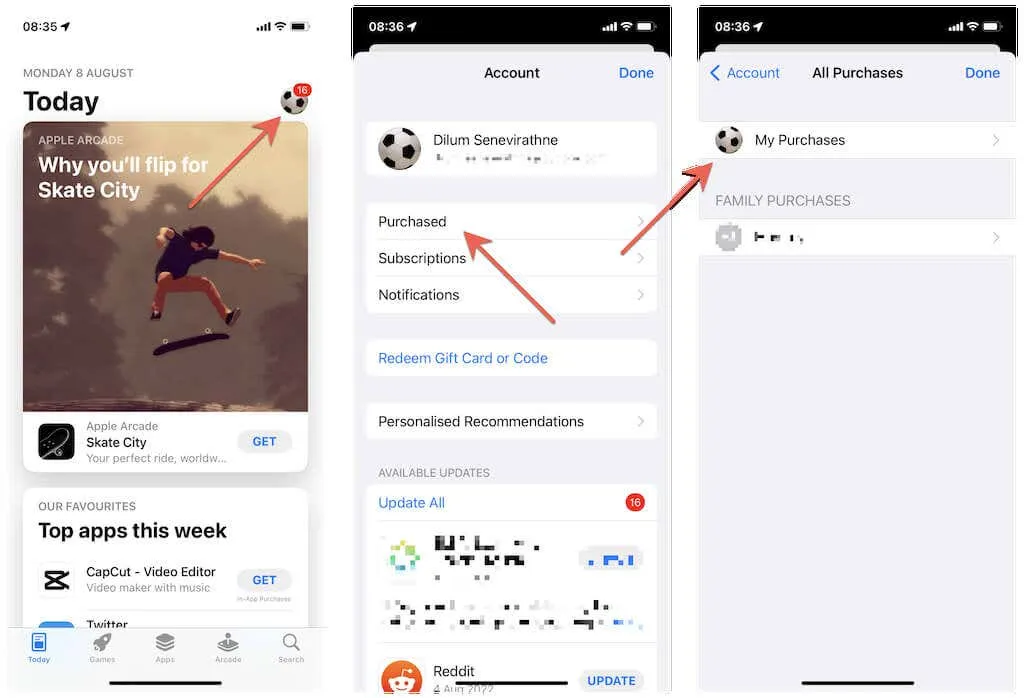
- Переключитесь на вкладку «Не на этом iPhone / iPad». Это должно отобразить все приложения, не установленные на вашем устройстве, автоматически отсортированные в порядке убывания по дате покупки/загрузки.

Если приложение находится в верхней части списка и кажется довольно новым дополнением, можно с уверенностью предположить, что оно было недавно удалено.
Однако также возможно, что вы или кто-то другой недавно удалил приложение, расположенное ниже по списку. К сожалению, нет другого способа узнать это, кроме как проверить приложение «Файлы» на наличие следов недавней активности приложения.
Если вы хотите повторно загрузить приложение из списка, просто коснитесь значка «Загрузить» рядом с ним. Если вы также хотите вернуть удаленные данные, связанные с приложением, вам, возможно, придется прибегнуть к восстановлению вашего iPhone через iCloud или iTunes. Однако некоторые приложения, такие как WhatsApp и Snapchat, имеют встроенные механизмы резервного копирования, поэтому вы можете сначала проверить это.
Тем не менее, iPhone и iPad также позволяют скрывать покупки в App Store. Следовательно, просмотр списка скрытых покупок также является хорошей идеей. Чтобы добраться до него:
- Откройте приложение «Настройки» на своем iPhone и коснитесь своего Apple ID в верхней части экрана.
- Коснитесь «Медиафайлы и покупки» > «Просмотреть учетную запись».
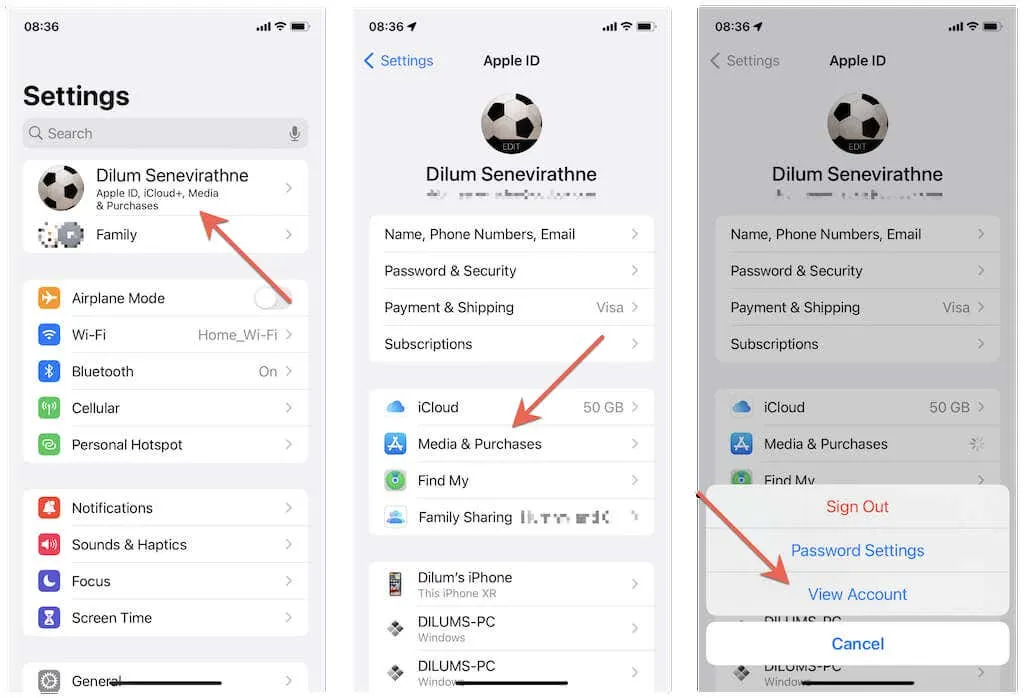
- Прокрутите экран вниз и нажмите «Скрытые покупки».
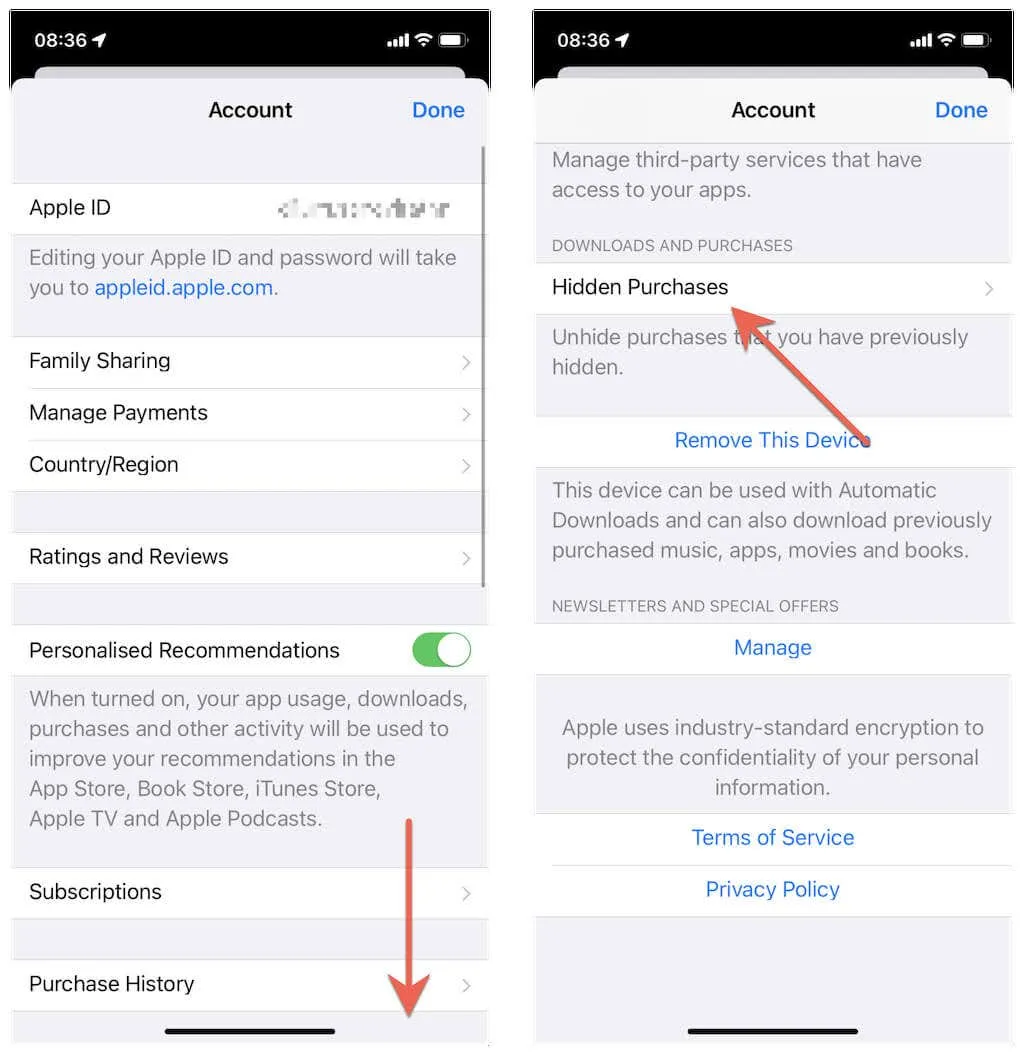
Это должно открыть список приложений, которые вы скрыли на своем iPhone и iPad. Самые последние скрытые покупки или загрузки появятся в верхней части экрана.

В скрытом списке покупок нет кнопки «Загрузить», поэтому вы должны отобразить приложение и загрузить его через список покупок в App Store (что позволяет точно определить, когда приложение было первоначально загружено или куплено). Если вы не хотите вдаваться в подробности, просто найдите приложение в App Store и загрузите его.
Совет. На iPhone и iPad есть несколько способов скрыть приложения с главного экрана, не удаляя их. Узнайте, как найти скрытые приложения на iPhone и iPad.
А как найти приложение, которое вы удалили с телефона, а его название забыли и поэтому теперь не можете найти его в интернете?
Бывает, что некоторые приложения устанавливаются на короткое время, а после их удаляют, чтобы освободить память и увеличить быстродействие смартфона. Но со временем вновь возникает потребность в их установке, а его название было забыто. Отсюда возникает сложность поиска, т.к. объём вновь созданных приложений для мобильных устройств в мире просто колоссальный. Так, по данным от ведущих мобильных магазинов приложений Google Play Store и Apple App Store, количество хранящихся у них программ перевалило за один миллион ещё в 2014 году.
Для поиска приложений, если вы ранее устанавливали их через магазины приложений Google Play или AppGallery, в этих программах предусмотрены специальные функции: — , — .
Создание резервной копии
Что такое резервная копия и зачем она нужна?
Резервная копия — это копия данных, которые находятся на устройстве. Создание резервной копии — это процесс копирования данных, которые могут быть использованы в случае потери или удаления основных данных.
Резервная копия необходима, чтобы не потерять важные данные в случае поломки устройства, утери или кражи. Сохранение резервной копии также облегчает перенос данных между устройствами.
Как создать резервную копию на Андроид?
Существует несколько способов создания резервной копии на устройствах с ОС Android:
- С помощью встроенной функции резервного копирования в настройках устройства;
- С помощью сторонних приложений для резервного копирования;
- С помощью облачных сервисов хранения данных, таких как Google Drive, Dropbox или OneDrive.
В каждом случае необходимо выбрать наиболее удобный и безопасный способ для хранения резервной копии данных и регулярно обновлять ее.
Как восстановить удаленное приложение из резервной копии?
Для восстановления удаленного приложения из резервной копии необходимо:
- Открыть настройки устройства;
- Выбрать раздел «Резервное копирование и сброс»;
- Выбрать «Восстановление данных»;
- Выбрать нужную резервную копию;
- Выбрать приложение, которое нужно восстановить и нажать «Восстановить».
После этого приложение будет восстановлено из резервной копии и готово к использованию.
Как найти удаленное приложение на Xiaomi через настройки
Если вы потеряли приложение на своем смартфоне Xiaomi или случайно удалили его, не волнуйтесь — есть способ найти его через настройки устройства. Вот пошаговая инструкция:
- Откройте «Настройки» на своем смартфоне Xiaomi. Обычно иконка «Настройки» выглядит как шестеренка и находится на главном экране или в панели быстрого доступа.
- Пролистайте вниз и найдите раздел «Установленные приложения» или «Приложения и уведомления». Нажмите на этот раздел, чтобы открыть его.
- В открывшемся списке приложений найдите нужное вам приложение. Если список слишком длинный, вы можете воспользоваться поиском вверху экрана — обычно это иконка со значком лупы.
- Когда вы найдете приложение, нажмите на него, чтобы открыть его панель настроек.
- На панели настроек приложения вы можете найти информацию о приложении, включая его версию, разрешения и использование памяти. Также здесь вы можете найти кнопку «Восстановить» или «Включить», которая позволит вам вернуть удаленное приложение на свой смартфон.
- Нажмите на кнопку «Восстановить» или «Включить», чтобы восстановить удаленное приложение на вашем смартфоне Xiaomi.
Теперь вы знаете, как найти удаленное приложение на Xiaomi через настройки. Этот метод позволяет быстро и легко восстановить удаленные приложения на вашем смартфоне Xiaomi.
Как найти удаленное приложение на Xiaomi с помощью Google Play Файлы
Google Play Файлы (ранее известные как Google Files Go) — это приложение для управления файлами на устройстве Xiaomi. С его помощью вы можете легко найти удаленные приложения и освободить дополнительное пространство на своем устройстве.
- Скачайте и установите приложение Google Play Файлы из Google Play Store.
- Откройте приложение Google Play Файлы на своем устройстве Xiaomi.
- На главном экране вы увидите раздел «Удалить из приложений», где будут отображаться все приложения, которые можно удалить.
- Прокрутите список приложений и найдите те, которые вы хотите удалить.
- Нажмите на приложение, чтобы открыть дополнительные настройки.
- Нажмите на кнопку «Удалить» для удаления приложения с вашего устройства Xiaomi.
Теперь вы знаете, как найти и удалить удаленное приложение на Xiaomi с помощью Google Play Файлы. Это может быть полезно, если вы хотите освободить пространство на своем устройстве или установить новые приложения.
Как найти в Xiaomi корзину
Если вы пользуетесь смартфоном Xiaomi и хотите быстро найти свою корзину, то в этой статье описаны несколько простых способов:
Способ №1 — через приложение Магазин Mi
Откройте приложение Магазин Mi на экране своего смартфона и в поисковую строку введите «корзина». После этого найденный результат должен содержать ссылку на вашу корзину. Нажмите на нее и вы перейдете к списку товаров, добавленных в корзину.
Способ №2 — через браузер
Откройте любой браузер на своем смартфоне и введите адрес сайта магазина Xiaomi — www.mi.com. Найдите раздел «Корзина» на главной странице сайта и нажмите на него. Вы перейдете к странице со списком товаров, добавленных в корзину.
Также вы можете использовать поисковую строку в браузере и найти ссылку на свою корзину напрямую.
Способ №3 — через приложение Обзор товаров
Если у вас установлено приложение Обзор товаров, то откройте его и найдите в меню раздел «Корзина». Нажмите на него и вы перейдете к списку товаров, добавленных в корзину.
Как вы могли заметить, найти корзину в Xiaomi довольно просто и можно воспользоваться разными способами. Выберите удобный для себя вариант и наслаждайтесь покупками в магазине Xiaomi!
Как вернуть удаленное приложение Xiaomi
В процессе использования устройства Xiaomi у пользователей могут возникнуть проблемы, связанные с удалением приложений. Пользователь может случайно удалить нужное приложение или приложение может быть удалено при обновлении операционной системы. В данной статье рассмотрим, как можно вернуть удаленное приложение на Xiaomi.
Метод №1
Для начала следует проверить корзину приложений. В корзине приложений хранятся удаленные приложения. Для того чтобы восстановить удаленное приложение, необходимо перейти в список удаленных приложений, найти нужное приложение и нажать на кнопку «Восстановить».
Метод №2
Если приложение не было найдено в корзине приложений, можно воспользоваться магазином приложений Xiaomi. Для этого необходимо открыть магазин приложений, найти нужное приложение и установить его.
Метод №3
Если приложение отсутствует как в корзине приложений, так и в магазине приложений Xiaomi, можно воспользоваться сторонними источниками для установки приложения
Важно помнить, что такой метод может быть небезопасным и использование сторонних источников для установки приложений не рекомендуется
В итоге, восстановление удаленного приложения на Xiaomi возможно как в корзине приложений, так и с помощью магазина приложений Xiaomi. Также можно воспользоваться сторонними источниками, но это решение не рекомендуется. Главное — помнить, что удаленное приложение можно восстановить, если вовремя принять меры.
Как найти удаленное приложение на Xiaomi
Удаленные приложения на смартфоне Xiaomi — обычное явление. Это может происходить из-за различных причин, включая ошибки в системе или вмешательство в работу телефона. Как найти удаленное приложение на Xiaomi? Есть несколько методов для решения этой проблемы.
Метод №1: Поиск в Меню приложений
Если вы не уверены, было ли приложение удалено, стоит начать с проверки Меню приложений. Для этого откройте Меню приложений и пролистайте список всех установленных приложений. Если приложение было удалено, на экране может появиться запись «Приложение не установлено».
Метод №2: Поиск через Google Play Market
Если вы не можете найти удаленное приложение на Xiaomi, возможно, оно было удалено со смартфона, но осталось установленным в Google Play Market. Для проверки этого перейдите в Google Play Market и введите название приложения в поисковую строку. Если приложение все еще установлено на смартфоне, вы сможете его найти и восстановить.
Метод №3: Использование сторонних приложений
Для поиска удаленных приложений на Xiaomi можно использовать сторонние приложения, такие как App Inspector или Smart App Uninstaller. Они помогут найти удаленные приложения и сообщить вам, было ли оно полностью удалено или осталось некоторое количество данных.
Таким образом, если вы не можете найти удаленное приложение на Xiaomi, есть несколько методов, которые могут помочь вам решить эту проблему. Но помните, что удаление приложений может повлиять на работу других программ, поэтому будьте внимательны при удалении или восстановлении приложений из системы.
Можно ли восстановить приложения на android
После удаления ПО, оно «исчезает» из памяти смартфона или планшета и его невозможно восстановить. Некоторые проекты оставляют за собой папки с метаданными, где хранятся локальные сохранения пройденного процесса или выставленные настройки. При переустановке софта, он автоматические находит оставленные файлы и использует их в работе.
Исключением выступают программы, восстановленные из резервной копии — сжатого документа, где хранятся контакты, фото и программы. Стоит учесть несколько нюансов:
- версия ПО и сохранения будут актуальны на момент создания архива — месяц, неделю, год назад;
- установить софт получится только на тот же или аналогичный телефон.
Вернуть пройденный прогресс, покупки и достижения в играх удастся при условии, что:
- аккаунт был привязан к учетной записи Google или к социальной сети;
- была включена синхронизация с облачным хранилищем.
Как вернуть удаленные приложения на телефоне
Иногда случается, что мы удаляем ненужное приложение и затем понимаем, что оно все-таки было нам нужно. Не стоит переживать, в большинстве случаев удаленные приложения можно легко вернуть.
Если вы удалили приложение на телефоне Xiaomi, то его можно восстановить через магазин приложений. Для этого нужно найти магазин приложений на вашем телефоне и перейти в него. Затем найдите вкладку «Мое», которая находится внизу экрана. В этом разделе находятся все приложения, которые вы когда-либо устанавливали через магазин. Найдите удаленное приложение в списке и нажмите на кнопку «Установить». После этого приложение вернется на ваш телефон.
Где располагаются файлы удаленных приложений на Xiaomi?
Если вы удалили приложение на своем устройстве Xiaomi, вам может быть интересно, где именно хранятся соответствующие файлы. Когда вы удаляете приложение, оно не удаляется полностью с устройства. Вместо этого, оставшиеся файлы хранятся в специальном хранилище.
В Xiaomi удаленные приложения хранятся в каталоге «Trash». Это название переводится как «Корзина». Таким образом, удаленные приложения хранятся в Корзине на вашем устройстве Xiaomi.
В пути хранения удаленных приложений важным элементом является идентификатор пользователя. Поэтому, если у вас есть несколько учетных записей на устройстве Xiaomi, удаленные приложения будут размещаться в папке, соответствующей идентификатору пользователя, который удалил приложение.
Кроме того, вместе с удаленными приложениями в папке «Trash» хранятся все файлы, связанные с удаленными приложениями. Это могут быть файлы настроек и базы данных, которые могут использоваться в будущем при установке приложения снова.
Как просмотреть и восстановить удаленные приложения с помощью Phonerescue
Если вам нужно углубиться в историю вашего устройства, ТелефонСпасение это надежный инструмент восстановления для устройств Android. Программное обеспечение делает гораздо больше, чем просто отображает потерянные данные приложения. Он также может восстановить разнообразный удаленный контент. Производитель утверждает, что он работает практически на любом устройстве Android. Программное обеспечение можно попробовать бесплатно, но в конечном итоге вам придется купить лицензию, чтобы продолжить его использование.
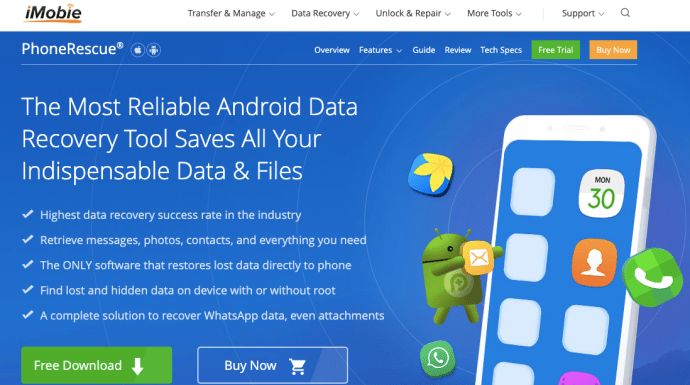
Во-первых, скачать ТелефонСпасение на свой настольный компьютер. Вы правильно прочитали; это программное обеспечение работает с вашего компьютера.
Запустите приложение, и вы увидите несколько кратких советов по его использованию.
Используйте USB-кабель вашего телефона для подключения устройства Android к ПК. Вам будет предложено выполнить несколько простых задач, например включить «отладку по USB» и «рутировать телефон». Программное обеспечение проведет вас через это довольно быстро.
После завершения предварительных действий выберите, какие типы данных вы хотите восстановить. PhoneRescue может получить доступ к большому количеству типов файлов. Тем не менее, вы хотите убедиться, что вы отметили «Документы приложения» в меню.
Оттуда нажмите «Далее», и вы увидите полный отчет о том, что было восстановлено. Программное обеспечение позволяет восстанавливать данные непосредственно на ваше устройство, что значительно экономит время. Вы можете найти некоторые другие ваши данные, которые были перепутаны, но вы должны увидеть приложения, которые вы удалили.
Как восстановить удаленное приложение на Xiaomi
Если вы случайно удалили приложение на своем устройстве Xiaomi, не отчаивайтесь. Существует несколько способов восстановить удаленное приложение и вернуть его на главный экран вашего смартфона. В этом разделе мы рассмотрим несколько простых шагов, которые помогут вам решить эту проблему.
1. Перейдите в «Меню приложений»
Для начала вам необходимо открыть «Меню приложений» на вашем устройстве Xiaomi. Обычно иконка «Меню» находится на главном экране или на нижней панели навигации. Найдите иконку с девятью точками или словом «Меню» и нажмите на нее.
2. Проверьте папку «Удаленные приложения»
Внутри «Меню приложений» вы можете найти папку «Удаленные приложения». Откройте эту папку, и вам предоставят список всех удаленных приложений. Возможно, вы найдете удаленное приложение, которое вы хотите восстановить, в этом списке. Просто нажмите на него и приложение вернется на главный экран вашего смартфона.
3. Восстановление с помощью Play Маркет
Если удаленное приложение не находится в папке «Удаленные приложения», вам понадобится восстановить его с помощью Play Маркет. Откройте Play Маркет на вашем устройстве Xiaomi и нажмите на значок поиска в верхней части экрана. Введите название удаленного приложения в строке поиска и нажмите на кнопку поиска. Когда вы найдете приложение, просто нажмите на него и выберите «Установить». После завершения установки приложение появится на главном экране вашего смартфона.
4. Восстановление с помощью «Настроек»
Еще один способ восстановить удаленное приложение на Xiaomi — это с помощью «Настроек». Найдите иконку «Настройки» на вашем устройстве Xiaomi, обычно она выглядит как шестеренка. Нажмите на нее, чтобы открыть «Настройки». Внутри «Настроек» вы должны найти вкладку «Приложения» или «Управление приложениями». Откройте эту вкладку и найдите удаленное приложение в списке. Нажмите на него и выберите «Установить». После завершения установки приложение появится на главном экране вашего смартфона.
5. Настройка ярлыка на главном экране
Если удаленное приложение было восстановлено, но не появилось на главном экране, вам нужно будет настроить его ярлык. Для этого найдите приложение в «Меню приложений» и нажмите и удерживайте его иконку. После этого перетащите иконку приложения на главный экран вашего смартфона. Теперь приложение будет доступно с главного экрана.
Теперь вы знаете несколько простых способов, как восстановить удаленное приложение на устройствах Xiaomi. Следуйте этим инструкциям, и вы сможете быстро вернуть удаленные приложения на ваш смартфон и использовать их снова.
Часто задаваемые вопросы о поиске удаленных приложений Android
Если у вас остались вопросы о приложениях для Android, мы собрали ответы здесь.
У меня был APK, но я не могу найти его сейчас. Что творится?
APK — это наборы пакетов Android или файлы, которые помогают устанавливать приложения. Многие пользователи Android загружают APK-файлы, потому что приложения еще не выпущены или предоставляют больше функциональности и свободы, чем отслеживаемые приложения в магазине Google Play. К сожалению, некоторые приложения пропагандируют незаконную пиратскую деятельность, которая заканчивается удалением из магазина приложений.
Если вы пытаетесь восстановить APK, лучше всего выполнить поиск отсутствующего приложения или аналогичного в Google или DuckDuckGo. Однажды обнаруженный, скачать его и установить как и любой другой APK-файл.
Как я могу найти все удаленные приложения Android, а не только Play Store?
Хотя вы можете использовать любой способ, описанный выше, для загрузки приложений для Android, это займет много времени. Лучше всего проверить наличие резервной копии и выполнить полное восстановление системы. Этот метод сопряжен с некоторыми рисками, поскольку вам потребуется сбросить настройки устройства до заводских, а это значит, что вы можете потерять все, поэтому сначала проверьте наличие резервной копии.
Перейдите в «Настройки» на своем устройстве и нажмите «Резервное копирование» (это может варьироваться в зависимости от вашего производителя). Пользователи Samsung могут искать резервную копию Samsung Cloud, и пользователи LG должны иметь аналогичную опцию. Независимо от устройства, у каждого пользователя Android должна быть резервная копия Google. Нажмите на резервную копию, убедитесь, что это недавняя дата и что в ней сохранены ваши приложения, фотографии, документы, контакты и все остальное необходимое. Теперь вы можете выполнить сброс к заводским настройкам и восстановить нормальное состояние телефона со всеми приложениями.
Есть приложение, которое я не могу скачать. Что творится?
С годами Google повысил свою безопасность и стал более разборчивым в отношении того, какие приложения предлагаются в Play Store. Если по какой-то причине Google решил, что не хочет поддерживать приложение, вы не сможете повторно загрузить его, используя описанные выше методы.
Однако вы можете найти похожее приложение или найти его в виде файла .APK.
Где найти скрытые приложения на Xiaomi?
Многие пользователи мобильных устройств Xiaomi сталкиваются с проблемой скрытых приложений. Из-за неправильных настроек или ошибок приложений, некоторые программы могут исчезнуть из главного экрана и списка приложений. Однако, это не значит, что они были полностью удалены с телефона.
Чтобы найти скрытые приложения на Xiaomi, можно воспользоваться несколькими способами. В первую очередь, стоит проверить список установленных приложений в настройках телефона. Для этого нужно зайти в настройки, выбрать пункт «Установленные приложения» и просмотреть список программ. Если приложение осталось установленным, но не отображается на главном экране, его можно запустить из списка и вернуть на рабочий стол.
Если после проверки списка установленных приложений приложение так и не обнаружилось, стоит воспользоваться поиском приложений. Для этого нужно увеличить главный экран путем растяжения двумя пальцами и ввести название приложения в строку поиска. Если приложение находится в системе телефона, оно появится в результате поиска.
Также можно воспользоваться сторонней программой для поиска и восстановления скрытых приложений на Xiaomi. Например, приложение «Поиск скрытых приложений» поможет найти и вернуть удаленные программы на телефоне. Оно имеет простой интерфейс и не требует особых знаний.
Таким образом, если приложение исчезло с экрана телефона, это не значит, что оно было полностью удалено. Существует несколько способов найти скрытые приложения на Xiaomi, и мы надеемся, что этот материал поможет вам решить проблему.
Как вернуть стандартные Приложения MIUI
Как восстановить отсутствующие приложения Xiaomi
Перейти к Настройки и в разделе Система и устройство нажмите на Дополнительные настройки. В варианте Регион, откройте раскрывающееся меню и выберите другую страну, в которой разрешены приложения, пропавшие без вести в Испании.
11.04.2023 Как восстановить системные приложения на Xiaomi
Владельцы смартфонов Xiaomi могут столкнуться с проблемой удаления системных приложений, которые могут быть важны для работы устройства. Но не стоит паниковать: восстановить удаленные системные приложения на Xiaomi можно достаточно просто.
Первым шагом необходимо зайти в настройки смартфона, выбрать раздел «Приложения», а затем «Все приложения». В правом верхнем углу экрана находится меню, в котором нужно выбрать «Показать все приложения». Затем следует найти приложение «Темы» и удалить его обновление.
Если необходимо восстановить удаленное системное приложение, то можно воспользоваться вкладкой Библиотека в Google Play. Там можно найти и восстановить любое приложение, которое было установлено ранее с помощью аккаунта. Однако не стоит забывать удалять из списка те приложения, которые не планируется устанавливать повторно, чтобы не захламлять Библиотеку.
Чтобы вернуть системное приложение на рабочий стол Xiaomi, нужно перейти в режим «С меню приложений», свайпнуть снизу вверх и найти нужный список для размещения ярлыка программы. Удерживая его в течение нескольких секунд для активации режима переноса, следует подтянуть к верхнему краю для переключения на рабочий стол.
Для того чтобы вернуть системное приложение темы на Xiaomi, нужно открыть настройки устройства, перейти в раздел «Приложения», а затем «Все приложения». Необходимо найти «Темы», перейти в раздел «Доступ ко всем файлам» и нажать кнопку «Включить».
Если пользователь случайно удалил какие-то файлы или приложения, то не стоит отчаиваться. Корзина на Xiaomi находится в приложении Галерея, во вкладке Альбомы. Обычно облако хранит копии удаленных файлов 60 дней, но пользователь может изменить этот период в настройках.
В случае, если приложения были только отключены, а не удалены, их можно найти в разделе настройки и отключения приложений. Для этого нужно нажать на имеющуюся в верху стрелку, выбрать «Отключенные приложения» и активировать нужные.
Чтобы восстановить все приложения на Android и не потерять данные, можно воспользоваться функцией резервного копирования данных в настройках. Необходимо убедиться, что функция резервирования данных включена и выбрать Google-аккаунт, к которому будет привязываться резервное копирование данных. Также нужно убедиться, что функция автовосстановления приложений включена.
Временно удаленные снимки и ролики на Android можно найти в специальном сегменте приложения «Галерея», который называется «Корзина». В отличие от компьютерной корзины, где файлы могут пребывать бесконечно долго, в корзине на Android они хранятся не дольше 30 дней.
Таким образом, восстановить удаленные системные приложения на Xiaomi можно достаточно просто, а резервное копирование данных и возможность обратного восстановления файлов помогут не потерять важную информацию.
Через Play Market
Можно вернуть файл безопасно через установку программного обеспечения с официальных онлайн-магазинов приложений. Вариант включает в себя популярную службу от Google:
- Открыть утилиту Play Маркет через иконку на рабочем столе устройства android.
- Перейти в панель «Еще», предварительно авторизовавшись под логином и паролем.
- Зайти в категорию «Мои игры и приложения».
- В последней вкладке открывшегося окна можно найти недавно установленное и удаленное программное обеспечение.
- В «Библиотеке» можно выбрать и повторно установить желаемую программу в память смартфона.
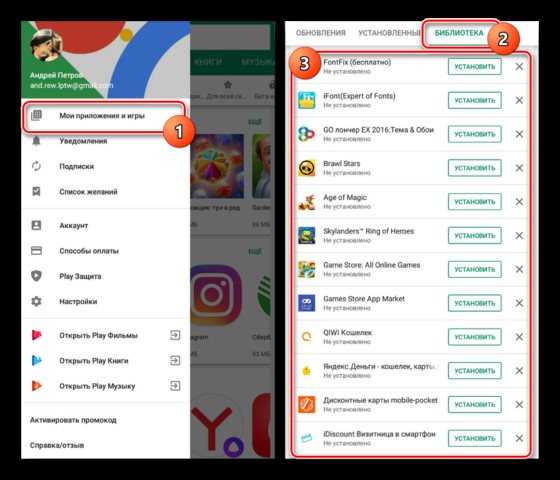
Панель инструментов в Google Play